[Tutorial] Hvordan ta opp iMovie-videoer enkelt - en komplett veiledning
Introdusert av Apple i 1999, har iMovie vunnet stor popularitet blant Mac-brukere i flere tiår. Den lar brukere ta opp lyd og videoer sammen med kraftige redigeringsverktøy uten avansert videoredigeringskunnskap.
Hvis du lurer på hvordan ta opp videoer med iMovie og søker etter en lettfordøyelig brukerveiledning, har du kommet til rett sted. Her har redaksjonen vår satt sammen en detaljert guide for å instruere deg om hvordan du bruker iMovie til å spille inn de beste videoene du noen gang kunne forestille deg før. Bare les gjennom trinnene vi gir nedenfor og bruk verktøyene vi foreslår for å øke produktiviteten din.
Guideliste
Hvordan ta opp videoer med iMovie på Mac Fordeler og ulemper med å bruke iMovie til å spille inn videoer Beste iMovie-alternativ til å ta opp videoer på Windows Vanlige spørsmål om iMovie-videoopptakHvordan ta opp videoer med iMovie på Mac
Trinn 1.Åpne iMovie-programmet på Mac-en. Opprett et nytt prosjekt.
Steg 2.Naviger til alternativet "Fil > Importer media" på menylinjen som er øverst på Mac-skjermen. Alternativt kan du trykke på Kommando + I-tastkombinasjoner.

Trinn 3.På "Import"-skjermen klikker du på "FaceTime HD Camera"-knappen på venstre panel.

Trinn 4.Klikk på "Record"-knappen for å spille inn en video med iMovie. Klikk på knappen igjen for å stoppe.
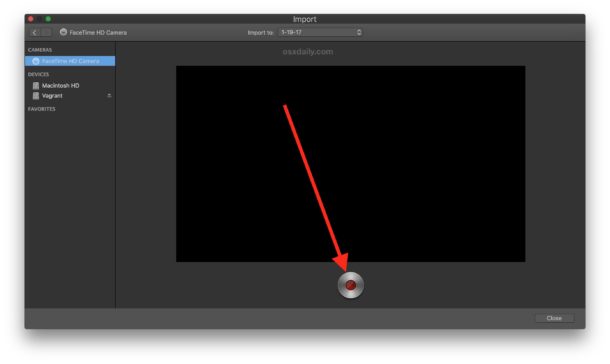
Trinn 5.Rediger videoen din med iMovie. Ikke glem å lagre filmprosjektet og eksportere iMovie til MP4 og andre ønskede videoformater.
Tips
iMovie for iPhone har også en videoopptakskapasitet. Bare lag et nytt prosjekt etter å ha trykket på iMovie-appen, sveip til venstre på hovedskjermen og trykk på "Kamera"-knappen.
Fordeler og ulemper med å bruke iMovie til å spille inn videoer
Fordeler
1. Kraftige og brukervennlige videoredigeringsverktøy uten avansert videoredigeringskunnskap.
2. Massevis av innebygde spesialeffekter og videoforbedringsfunksjoner.
3. Beste fargetilpasningsfunksjon for ikke-profesjonelle verktøy. I stand til å generere konsistent filmutseende.
4. Kompatibel med Macbook Touch Bar. Videoredigering med den nydesignede Touch Bar føles som magi.
Ulemper
1. Du kan ikke bruke eksterne kameraer til å ta opp videoer. Videoopptak med iMovie er begrenset til kun det innebygde Mac-kameraet.
2. Mangler noen kraftige videoredigeringsfunksjoner som tagging, Multicam eller bevegelsessporingsfunksjoner.
3. Begrensede eksportformater. iMovie støtter bare MP4-, MOV- og M4V-filer, og kodek-kodingene støtter ikke alle enheter.
4. Fungerer kun på Mac OSX.
Videre lesning
Beste iMovie-alternativ til å ta opp videoer på Windows
Hvis du sliter med å spille inn videoer med iMovie og trenger å finne et passende alternativ, AnyRec Screen Recorder er et av de beste valgene på markedet som kan berolige ditt spesielle behov. Den har 7 uavhengige moduser for å ta opp video fra en rekke kilder, med en rekke innebygde maler for å sette inn i videoen din. Andre bemerkelsesverdige funksjoner inkluderer:

Ta opp skjermvideo, systemlyd, mikrofon og webkameraopptak.
Juster videokodeken, bildefrekvensen, lydkodeken og flere andre innstillinger.
Legg til merknader, former, bildetekster, piler, linjer og til og med tegn på filen.
Rediger opptakene, trim videoene og del dem på sosiale medier.
Støtter både Windows PC og Mac OSX.
Sikker nedlasting
Sikker nedlasting
Trinn 1.Last ned og installer den beste alternative iMovie-programvaren. Åpne programmet ved å dobbeltklikke på ikonet.
Steg 2.På hovedskjermen til programmet klikker du på "Webcam"-knappen på høyre side av skjermen for å spille inn en video.

Trinn 3.Aktiver "Webcam"-alternativet som skjermbildet nedenfor viser. Du vil bli bedt om å gi programvaren tillatelse til å få tilgang til kameraet ditt. Klikk på Bekreft-knappen for å fortsette. Hvis du foretrekker å bruke et eksternt kamera, klikk på rullegardinboksen under "Webkamera"-knappen for å velge ønsket enhet.

Trinn 4.Klikk på "REC"-knappen for å begynne å spille inn videoen fra webkameraet ditt.

Trinn 5.Klikk på "Stopp"-knappen for å fullføre opptaket. På neste skjerm kan du forhåndsvise videoen og utføre noen raske redigeringer med de innebygde verktøyene. Klikk på "Ferdig"-knappen for å eksportere det endelige resultatet.

Tips
AnyRec Screen Recorder er en av de beste alternative programvarene til iMovie for Windows PC-brukere. Men hvis du vil ta opp videoer på en Chromebook, det er andre levedyktige alternativer og praktiske guider også.
Vanlige spørsmål om iMovie-videoopptak
-
1.Kan jeg bruke iMovie til å ta opp video med det eksterne kameraet?
Nei. Du kan bare ta opp video med det innebygde Mac-webkameraet i stedet for et eksternt kamera. Hvis du ønsker å ta opp ekstern video, prøv å bruke profesjonell skjermopptaksprogramvare til ta opp deg selv og datavideo i stedet.
-
2.Hvor lenge kan iMovie ta opp video?
Teknisk sett lar iMovie for iOS deg sette inn et 30-minutters videoklipp på tidslinjen, mens iMovie for Mac ikke har en maksimal lengdebegrensning. Siden iMovie ikke setter noen grenser, er den maksimale videolengden du kan produsere kun begrenset til disken og minnestørrelsen.
-
3.Hva er den beste måten å lære iMovie på?
Øvelse gjør mester. Det er ingen måte du kan lære et nytt verktøy uten å bruke det hver dag. Tenk deg at du lærer et nytt sett med ferdigheter som kjøring eller et andrespråk. Les veiledningene og tren ferdighetene dine på små prosjekter hver dag. Ferdighetene dine vil forbedres daglig etter hvert som du går gjennom kursmaterialet.
Konklusjon
Som vi har nevnt tidligere, er iMovie en av de mest populære videoredigeringsprogramvarene for Mac. Spille inn videoer med iMovie kunne ikke vært enklere og mer praktisk. Men når du står overfor de uunngåelige begrensningene, kan du bruke den foreslåtte bedre alternative programvaren for å fullføre oppgaven uten ekstra problemer.
Sikker nedlasting
Sikker nedlasting
 Legg til undertekster i iMovie
Legg til undertekster i iMovie